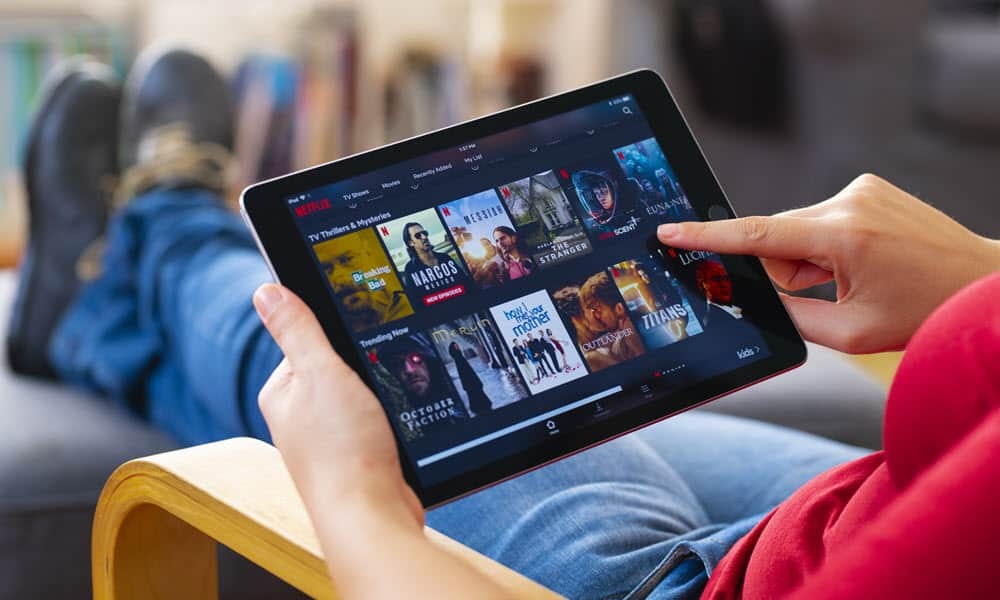Kaip naudoti „Focus Assist“ sistemoje „Windows 11“.
„Microsoft“ „Windows 11“ Herojus / / April 22, 2022

Paskutinį kartą atnaujinta

Programų pranešimai gali blaškyti dėmesį, kai dirbate ar žaidžiate žaidimus. Jei naudojate „Windows 11“, naudokite „Focus Assist“, kad laikinai juos paslėptumėte.
Išsiblaškymas yra visur – jie yra produktyvumo priešai. Jei dirbate, „Windows 11“ programėlių pranešimai gali sukelti problemų.
Tas pats pasakytina ir tada, kai linksminatės ir žaidžiate žaidimus. Retkarčiais verta paslėpti pranešimus, kad jie nebūtų rodomi, net jei tai tik laikinai. Geras būdas tai padaryti sistemoje „Windows 11“ yra naudoti Focus Assist. Ši funkcija užblokuos visus pranešimus, kol būsite užsiėmę, kol vėl būsite pasiruošę juos matyti.
Jei norite naudoti „Focus Assist“ sistemoje „Windows 11“, štai ką turėsite padaryti.
Kaip įjungti „Focus Assist“ sistemoje „Windows 11“.
Įjungus „Focus Assist“ funkciją, išjungiami pranešimai, kad galėtumėte atlikti reikalus.
Norėdami įjungti arba išjungti „Focus Assist“ sistemoje „Windows 11“:
- Atidaryk Pradžios meniu ir paspauskite Nustatymai.

- Spustelėkite Sistema kairėje ir pasirinkite Fokusavimo pagalba parinktis dešinėje.
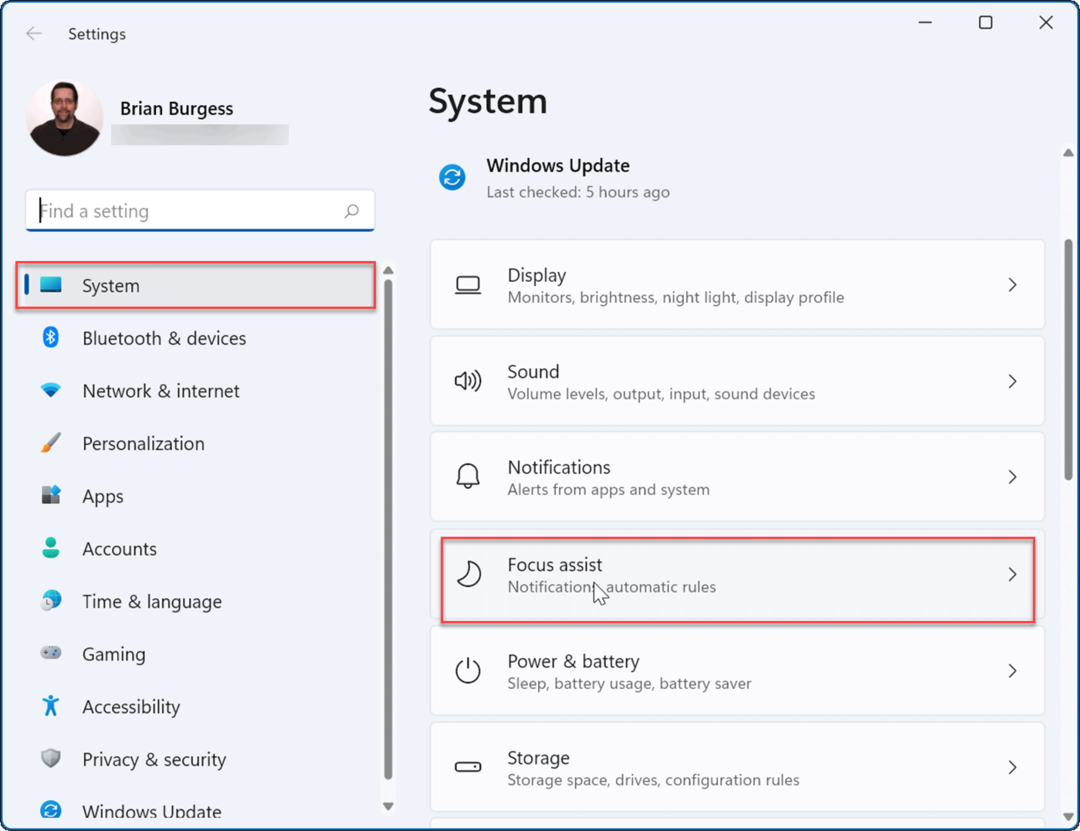
- Išplėskite Fokusavimo pagalba skyrių ir įjunkite vieną iš režimų. Pasirinkite tarp Išjungta, Pirmenybė, ir Tik signalizacija.
- Išjungta: Fokusavimo pagalbos funkcija išjungta ir gausite visus pranešimus iš programų.
- Tik pirmenybė: Leidžia būti rodomi tik jūsų sukonfigūruoti pranešimai.
- Tik signalizacija: Slepia visus programos pranešimus, kai veikia fokusavimo pagalba; bus rodomi tik pavojaus signalai.
- Pasirinktinai galite patikrinti Rodyti santrauką, ko praleidau, kai buvo įjungta fokusavimo pagalba parinktį, kad pamatytumėte programų pranešimus, kuriuos praleidote, kai išjungėte fokusavimo pagalbos režimą.

- Išeiti Nustatymai—Fokusavimo pagalba dabar yra aktyvus.
Kaip sukonfigūruoti „Focus Assist“ sistemoje „Windows 11“.
Jei įjungėte Focus Assist su Tik pirmenybė režimu, galėsite pasirinkti, kurios programos gali jus įspėti, o kurios – ne. Tai leis paslėpti programas, kurios nėra svarbios, ir vis tiek gauti pranešimus apie programas, kurios yra svarbios.
Norėdami šiuo būdu sukonfigūruoti Focus Assist, atlikite šiuos veiksmus:
- Atviras Pradėti ir pasirinkite Nustatymai.
- Į Nustatymai, paspauskite Sistema > Fokusavimo pagalba ir pasirinkite Tik pirmenybė.
- Spustelėkite Tinkinkite prioritetąsąrašą parinktis apačioje.
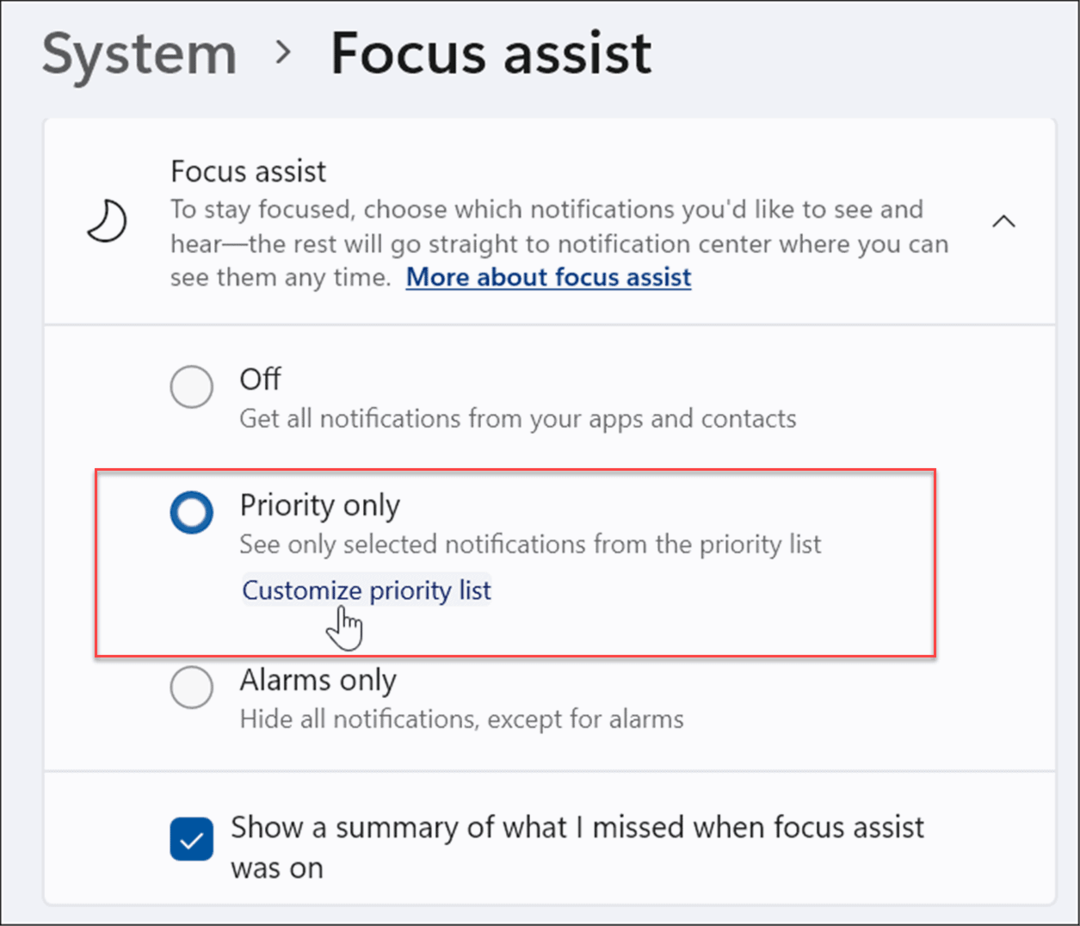
- Pagal Pirmenybė sąrašą, pasirinkite skambučius, žinutes ir priminimus, kuriuos norite matyti dirbdami ar žaisdami.
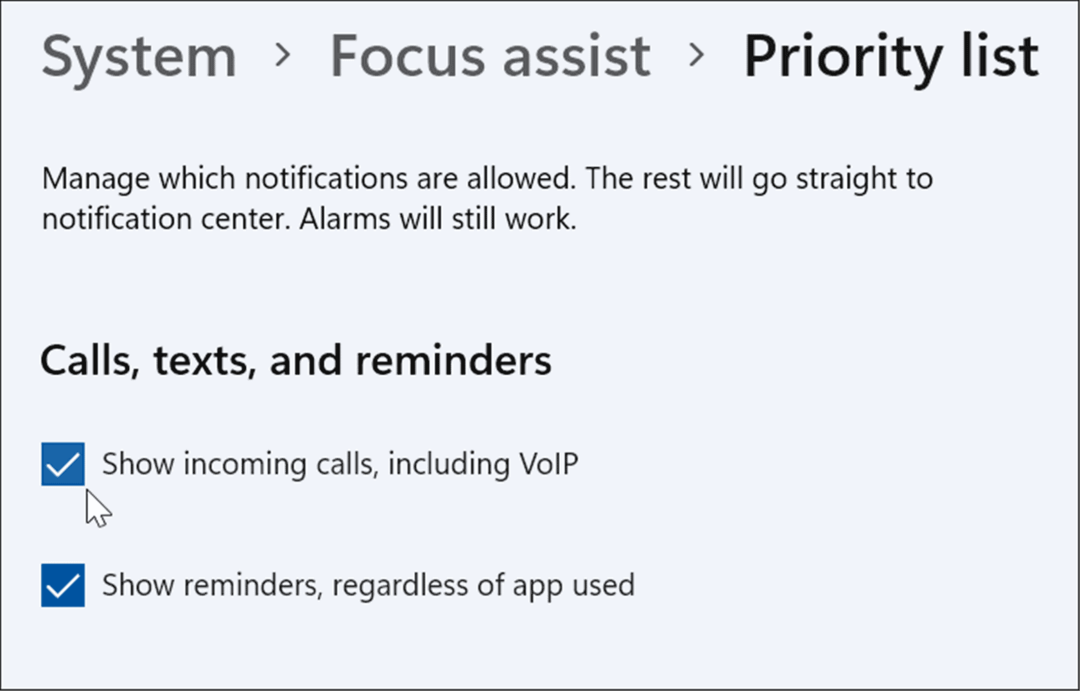
- Pagal Žmonės skiltyje pasirinkite bet kokius kontaktus, kurių pranešimus norite matyti.
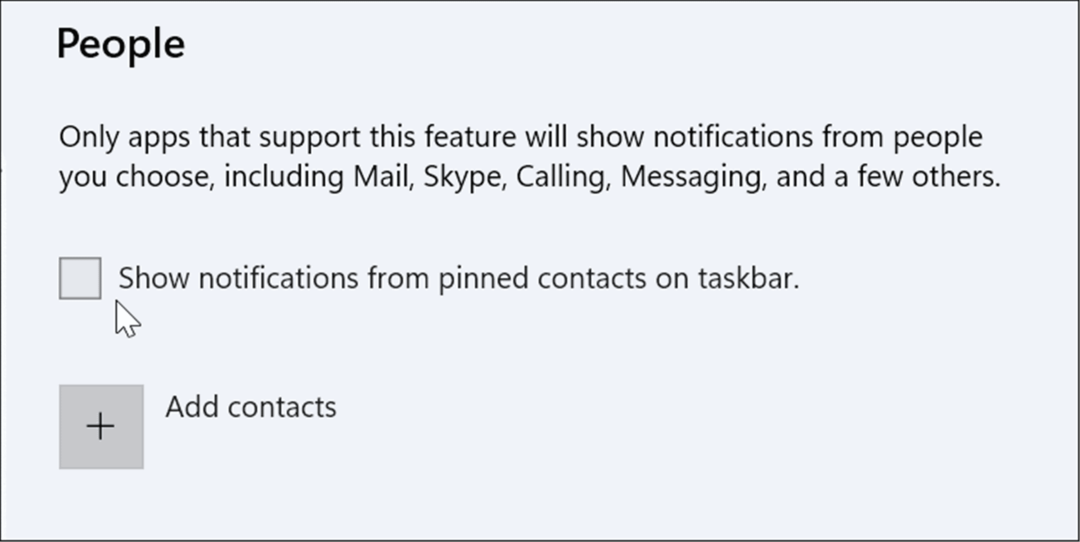
- Jei norite pridėti programą, spustelėkite Pridėti programos mygtuką ir pasirinkite programą, iš kurios norite gauti pranešimus, kai įjungta Focus Assist.
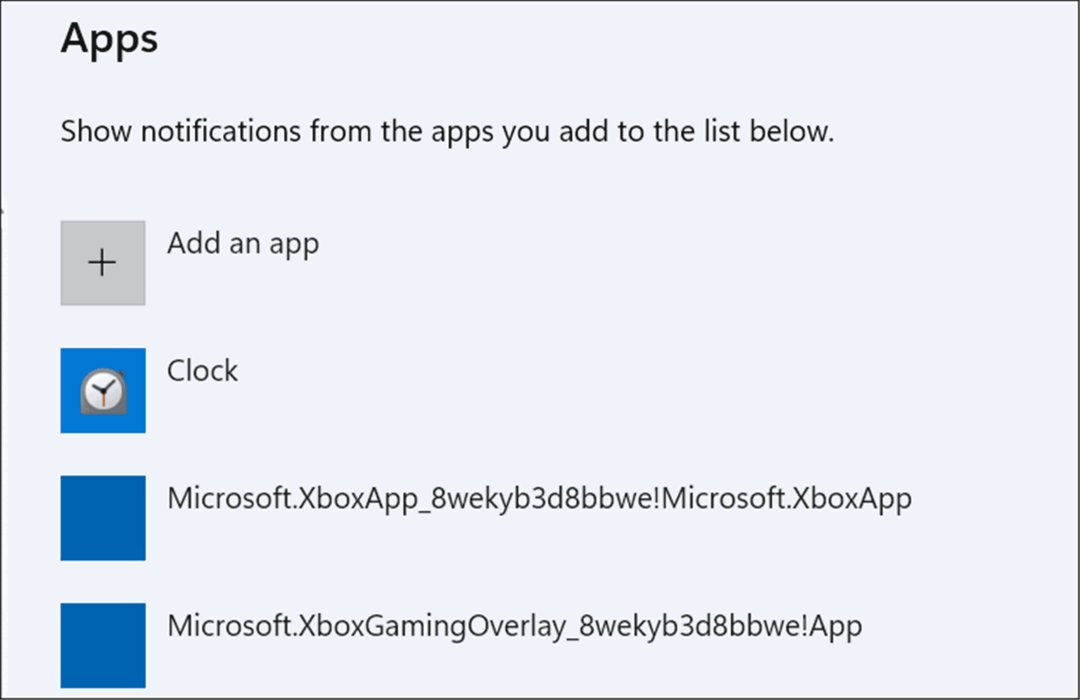
Kaip valdyti fokusavimo pagalbos automatines taisykles
Užuot įjungę fokusavimo režimą rankiniu būdu, galite nustatyti automatines taisykles padaryti tai už tave. Tai įjungs režimą tam tikru paros metu arba kai atliekate tam tikras užduotis, pavyzdžiui, žaidžiate žaidimus.
Norėdami pakeisti „Focus Assist“ automatines taisykles:
- Atviras Pradėti > Nustatymai.
- Į Nustatymai, paspauskite Sistema > Fokusavimo pagalba ir slinkite žemyn iki Automatinės taisyklės skyrius.
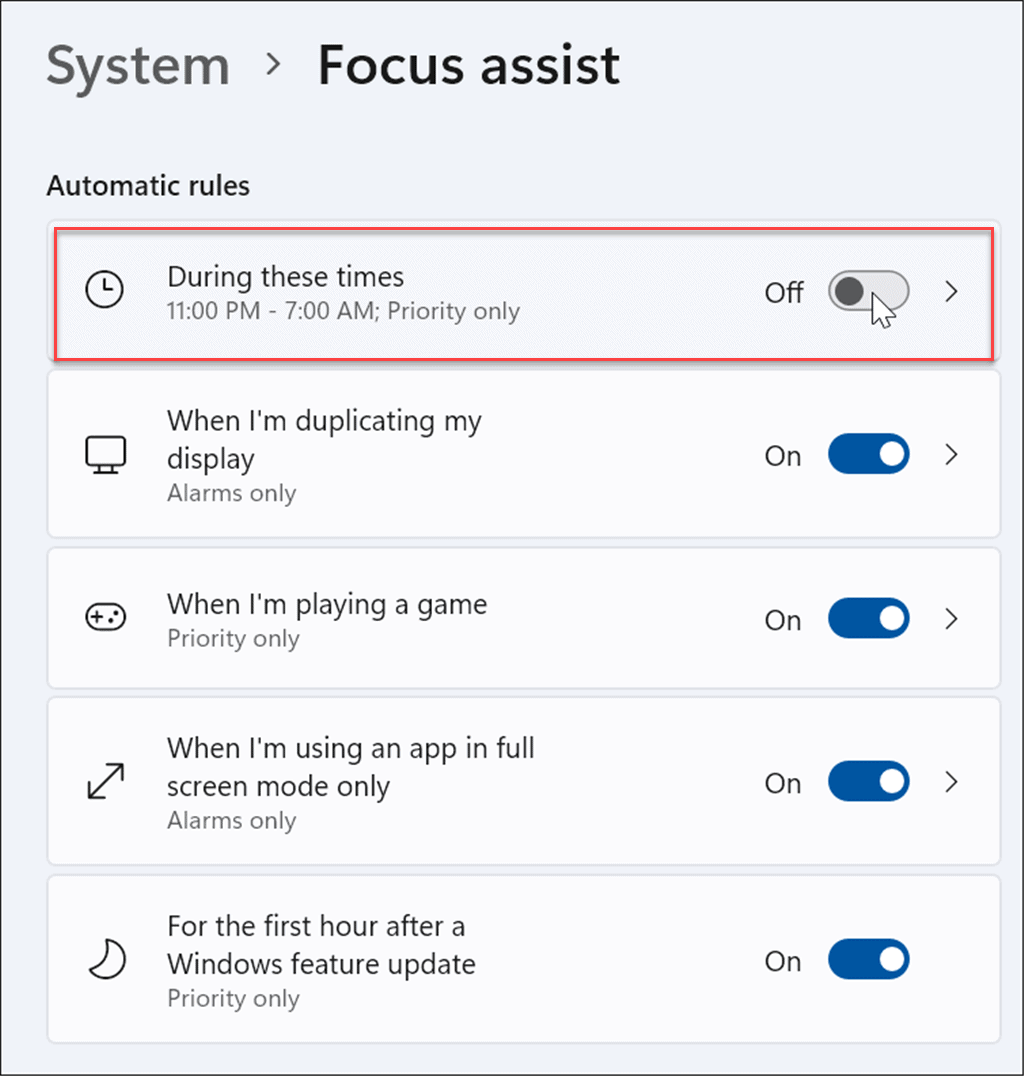
- Įjunkite norimas taisykles, kai naudojate Fokusavimo pagalba funkcija paspausdami slankiklį šalia parinkties.
- Įjunkite Šiais laikais variantas.
- Spustelėkite jį dar kartą ir galėsite nustatyti fokusavimo pagalbos pradžios ir pabaigos laiką. Pasirinktinai galite įjungti Rodyti pranešimą veiksmų centre, kai fokusavimo pagalba įjungiama automatiškai.
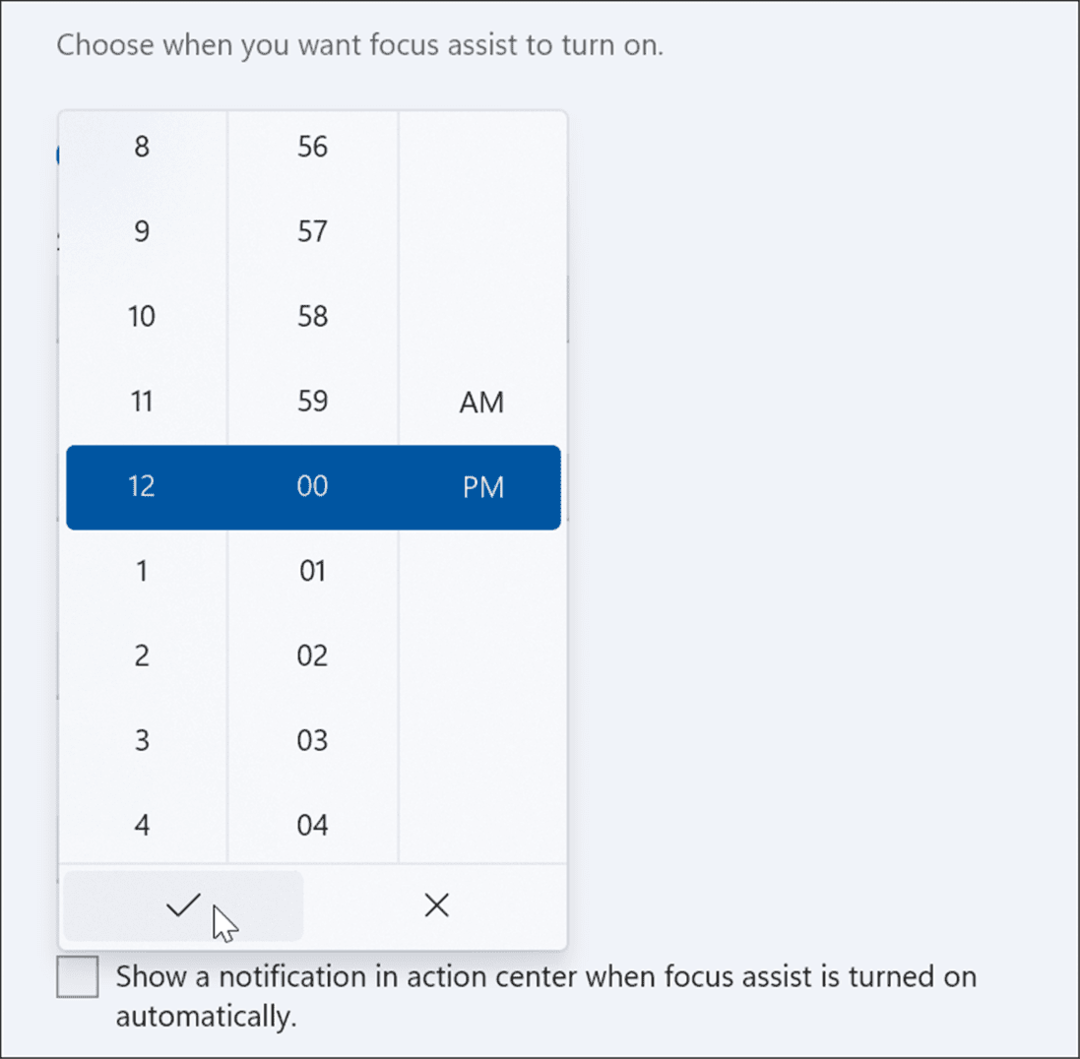
- Tada įjunkite arba išjunkite kitas Focus Assist funkcijas. Pavyzdžiui, pavojaus signalus galite gauti tik dubliuodami ekraną, o tik pirmenybinius pranešimus grojant a žaidimas arba prioritetiniai pranešimai pirmą valandą po funkcijos atnaujinimo – iš naujo paleiskite sistemą, kad užbaigtumėte diegti.
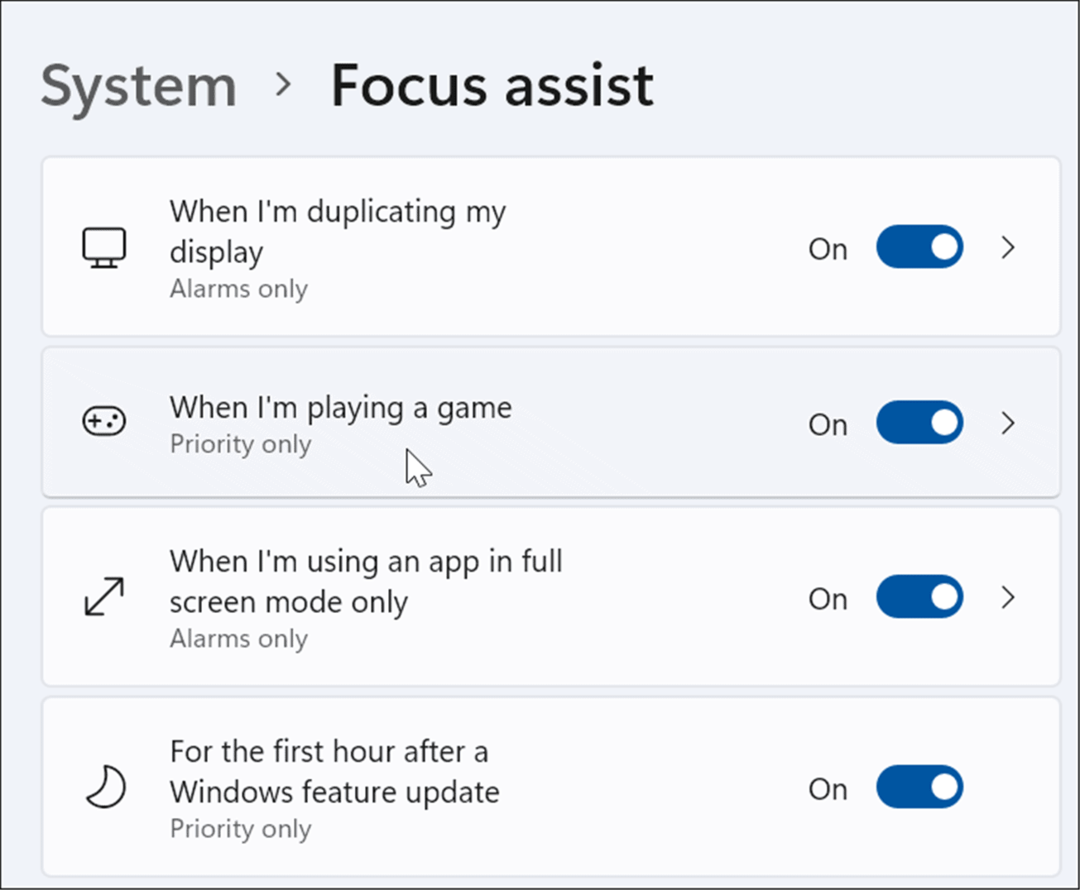
„Windows 11“ funkcijų tinkinimas
Focus Assist įjungimas sistemoje „Windows 11“ yra puikus būdas paslėpti pranešimų šlamštą, kurį galite gauti, taip sumažinant blaškymąsi, kai esate užsiėmę kitomis užduotimis. Nesvarbu, ar dirbate su dideliu projektu, žaidžiate žaidimą ar žiūrite filmą, „Focus Assist“ padaro patirtį dar malonesnę. Jei dar nenaudojate „Windows 11“, nesijaudinkite – ir jūs naudokite „Focus Assist“ sistemoje „Windows 10“..
„Focus Assist“ nėra vienintelė funkcija, kurią verta naudoti „Windows 11“. Pavyzdžiui, taip pat galite valdyti sistemos garsus arba nustatykite savo nuotraukas kaip ekrano užsklandą.
Kaip rasti „Windows 11“ produkto kodą
Jei jums reikia perkelti „Windows 11“ produkto kodą arba tiesiog jo reikia švariai įdiegti OS,...
Kaip išvalyti „Google Chrome“ talpyklą, slapukus ir naršymo istoriją
„Chrome“ puikiai išsaugo naršymo istoriją, talpyklą ir slapukus, kad optimizuotų naršyklės veikimą internete. Jos kaip...
Kainų suderinimas parduotuvėje: kaip gauti kainas internetu perkant parduotuvėje
Pirkimas parduotuvėje nereiškia, kad turite mokėti didesnę kainą. Dėl kainų atitikimo garantijų galite gauti nuolaidų internetu apsipirkdami...
Kaip padovanoti „Disney Plus“ prenumeratą su skaitmenine dovanų kortele
Jei jums patiko „Disney Plus“ ir norite juo pasidalinti su kitais, štai kaip nusipirkti „Disney+“ dovanų prenumeratą...